Autor:
Sara Rhodes
Data De Criação:
17 Fevereiro 2021
Data De Atualização:
1 Julho 2024
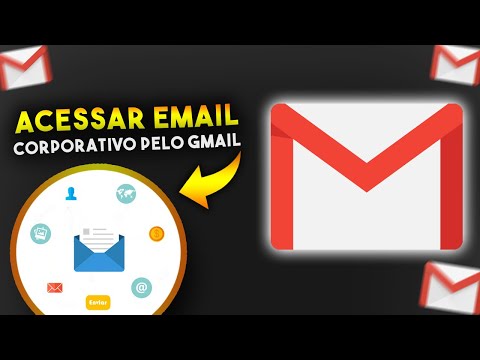
Contente
- Passos
- Método 1 de 5: Outlook Web App
- Método 2 de 5: cliente Outlook
- Método 3 de 5: acessar o e-mail do iPhone
- Método 4 de 5: acessar o e-mail de um dispositivo Android
- Método 5 de 5: acessar e-mail do BlackBerry
Hoje em dia, o trabalho raramente termina depois de sair do escritório, e cada vez mais pessoas estão acostumadas a checar e-mails de trabalho em casa ou em trânsito. Com a permissão da sua empresa, você pode se conectar aos servidores de e-mail do trabalho por meio do Outlook Web App (antigo Outlook Web Access). Você também pode usar um cliente Outlook tradicional ou smartphone. Para se conectar com sucesso, você terá que entrar em contato com seu departamento de TI.
Passos
Método 1 de 5: Outlook Web App
 1 Entre em contato com o departamento de TI. Antes de tentar se conectar ao seu e-mail de trabalho de casa, verifique com o departamento de TI da sua empresa para ter certeza de que eles não se importam. Por razões de segurança, muitas grandes empresas proíbem o acesso ao correio do trabalho de qualquer lugar que não seja o escritório. A equipe de TI também poderá ajudá-lo a se conectar ao seu correio de trabalho.
1 Entre em contato com o departamento de TI. Antes de tentar se conectar ao seu e-mail de trabalho de casa, verifique com o departamento de TI da sua empresa para ter certeza de que eles não se importam. Por razões de segurança, muitas grandes empresas proíbem o acesso ao correio do trabalho de qualquer lugar que não seja o escritório. A equipe de TI também poderá ajudá-lo a se conectar ao seu correio de trabalho.  2 Descubra se sua empresa usa o Office 365 ou um servidor Exchange para trabalhar com o Outlook Web App (Access). Dependendo dos produtos Microsoft que sua empresa usa, há várias maneiras diferentes de se conectar ao seu e-mail por meio de um navegador. Se sua empresa usa o Office 365 Small Business ou um servidor Exchange configurado para Web Access, você pode usar o Outlook Web App (anteriormente Outlook Web Access) para visualizar seu e-mail de trabalho.
2 Descubra se sua empresa usa o Office 365 ou um servidor Exchange para trabalhar com o Outlook Web App (Access). Dependendo dos produtos Microsoft que sua empresa usa, há várias maneiras diferentes de se conectar ao seu e-mail por meio de um navegador. Se sua empresa usa o Office 365 Small Business ou um servidor Exchange configurado para Web Access, você pode usar o Outlook Web App (anteriormente Outlook Web Access) para visualizar seu e-mail de trabalho.  3 Vá para a página de autorização do serviço de correio da sua empresa. Se sua empresa tiver o Outlook Web App, dependendo de como o serviço de e-mail está configurado, você pode acessar a página de autorização de diferentes maneiras:
3 Vá para a página de autorização do serviço de correio da sua empresa. Se sua empresa tiver o Outlook Web App, dependendo de como o serviço de e-mail está configurado, você pode acessar a página de autorização de diferentes maneiras: - Office 365 Small Business - Visite portal.office.com.
- Servidor Exchange - vá para a página de autorização do servidor Exchange. Por exemplo, se sua empresa se chama “Interslice”, a página de autorização do Exchange pode ser: mail.interslice.com.
 4 Digite seu endereço de e-mail completo e senha. Digite seu endereço de e-mail e senha do Office 365 Small Business ou Exchange. Caso você não tenha conhecimento dessas informações, entre em contato com o departamento de TI.
4 Digite seu endereço de e-mail completo e senha. Digite seu endereço de e-mail e senha do Office 365 Small Business ou Exchange. Caso você não tenha conhecimento dessas informações, entre em contato com o departamento de TI.  5 Abra sua caixa de correio. Fazendo login com seu nome de usuário e senha, você pode abrir sua caixa de entrada. Este processo será um pouco diferente dependendo se você está usando o Office 365 Small Business ou um servidor Exchange:
5 Abra sua caixa de correio. Fazendo login com seu nome de usuário e senha, você pode abrir sua caixa de entrada. Este processo será um pouco diferente dependendo se você está usando o Office 365 Small Business ou um servidor Exchange: - Office 365 Small Business - Clique no botão de inicialização do aplicativo (hash) e selecione Mail.
- Servidor Exchange - no painel de navegação, clique no botão "Correio".
 6 Leia e responda aos e-mails. Quando você abre a pasta "Caixa de entrada", então, como em qualquer outro cliente de e-mail, você pode ver e responder às cartas, bem como escrever uma mensagem. As pastas ficarão à esquerda e suas mensagens no meio. Ao selecionar uma mensagem, ela aparecerá no painel à direita.
6 Leia e responda aos e-mails. Quando você abre a pasta "Caixa de entrada", então, como em qualquer outro cliente de e-mail, você pode ver e responder às cartas, bem como escrever uma mensagem. As pastas ficarão à esquerda e suas mensagens no meio. Ao selecionar uma mensagem, ela aparecerá no painel à direita.
Método 2 de 5: cliente Outlook
 1 Entre em contato com o departamento de TI. Diferentes empresas têm políticas diferentes para acessar o correio do trabalho fora do escritório. Seu departamento de TI também pode ter diretrizes específicas que você precisará seguir ao configurar uma conexão com sua conta de e-mail de trabalho.
1 Entre em contato com o departamento de TI. Diferentes empresas têm políticas diferentes para acessar o correio do trabalho fora do escritório. Seu departamento de TI também pode ter diretrizes específicas que você precisará seguir ao configurar uma conexão com sua conta de e-mail de trabalho.  2 Inicie o Outlook em seu computador. Se sua empresa usa Exchange ou Office 365 Small Business, você pode adicionar sua conta ao Outlook em um computador Mac ou Windows.
2 Inicie o Outlook em seu computador. Se sua empresa usa Exchange ou Office 365 Small Business, você pode adicionar sua conta ao Outlook em um computador Mac ou Windows.  3 Clique no menu "Arquivo" e selecione "Informações". Depois disso, você verá as informações da conta para as contas correntes.
3 Clique no menu "Arquivo" e selecione "Informações". Depois disso, você verá as informações da conta para as contas correntes.  4 Clique no botão "Adicionar conta". Isso permitirá que você adicione uma nova conta ao Outlook.
4 Clique no botão "Adicionar conta". Isso permitirá que você adicione uma nova conta ao Outlook.  5 Digite seu endereço de e-mail comercial e senha. O programa detectará automaticamente o tipo de servidor conectado. Durante o processo de configuração da conta, você provavelmente terá que inserir sua senha novamente.
5 Digite seu endereço de e-mail comercial e senha. O programa detectará automaticamente o tipo de servidor conectado. Durante o processo de configuração da conta, você provavelmente terá que inserir sua senha novamente. - Observe que o Outlook 2016 só oferece suporte à configuração automática de contas do Exchange, portanto, o administrador do Exchange terá que configurar o servidor para habilitá-lo. O Outlook 2016 não oferece suporte ao Exchange 2007.
 6 Vá para seu e-mail de trabalho. Ao entrar em sua conta de e-mail, você pode receber e enviar e-mails de trabalho usando o cliente Outlook. Basta selecionar a pasta Caixa de entrada no painel de navegação esquerdo.
6 Vá para seu e-mail de trabalho. Ao entrar em sua conta de e-mail, você pode receber e enviar e-mails de trabalho usando o cliente Outlook. Basta selecionar a pasta Caixa de entrada no painel de navegação esquerdo.
Método 3 de 5: acessar o e-mail do iPhone
 1 Entre em contato com o departamento de TI. Por motivos de segurança, muitas empresas não permitem que os funcionários insiram e-mails de trabalho fora do escritório. Entre em contato com seu departamento de TI para ver se você pode acessar o e-mail comercial de casa. Eles também poderão fornecer instruções de conexão.
1 Entre em contato com o departamento de TI. Por motivos de segurança, muitas empresas não permitem que os funcionários insiram e-mails de trabalho fora do escritório. Entre em contato com seu departamento de TI para ver se você pode acessar o e-mail comercial de casa. Eles também poderão fornecer instruções de conexão.  2 Abra o aplicativo Configurações em seu telefone. Se sua empresa tiver o Office 365 Small Business ou Exchange, você pode adicionar sua conta de e-mail ao aplicativo Mail, desde que seu departamento de TI tenha permitido conexões externas.
2 Abra o aplicativo Configurações em seu telefone. Se sua empresa tiver o Office 365 Small Business ou Exchange, você pode adicionar sua conta de e-mail ao aplicativo Mail, desde que seu departamento de TI tenha permitido conexões externas.  3 Selecione "Mail, Contatos, Calendários". Isso abrirá as configurações de todas as contas de e-mail conectadas.
3 Selecione "Mail, Contatos, Calendários". Isso abrirá as configurações de todas as contas de e-mail conectadas.  4 Clique em Adicionar e selecione Trocar. Dessa forma, você pode adicionar contas de e-mail do Exchange e Office 365 Small Business.
4 Clique em Adicionar e selecione Trocar. Dessa forma, você pode adicionar contas de e-mail do Exchange e Office 365 Small Business.  5 Digite seu endereço de e-mail completo e senha. Não se esqueça de incluir o domínio no final do endereço (por exemplo, "[email protected]").
5 Digite seu endereço de e-mail completo e senha. Não se esqueça de incluir o domínio no final do endereço (por exemplo, "[email protected]").  6 Certifique-se de que a opção Correio esteja habilitada e clique em Salvar. Isso adicionará sua conta do Exchange ou Office 365 ao seu aplicativo.
6 Certifique-se de que a opção Correio esteja habilitada e clique em Salvar. Isso adicionará sua conta do Exchange ou Office 365 ao seu aplicativo. - Se você não conseguir se conectar ao servidor Exchange ou Office 365, entre em contato com o departamento de TI. Eles podem estar bloqueando conexões de dispositivos móveis.
 7 Crie uma senha, se solicitado. Em algumas versões do Exchange, ao adicionar uma conta, pode ser solicitado que você crie um código de acesso. Você terá que inserir este código toda vez que verificar seu e-mail comercial.
7 Crie uma senha, se solicitado. Em algumas versões do Exchange, ao adicionar uma conta, pode ser solicitado que você crie um código de acesso. Você terá que inserir este código toda vez que verificar seu e-mail comercial.
Método 4 de 5: acessar o e-mail de um dispositivo Android
 1 Entre em contato com o departamento de TI. Dependendo da política da empresa, você pode não ter permissão para acessar o e-mail comercial fora do escritório. Entre em contato com seu departamento de TI para ver se você pode acessar o servidor Exchange de seu dispositivo Android e se há instruções específicas para sua rede.
1 Entre em contato com o departamento de TI. Dependendo da política da empresa, você pode não ter permissão para acessar o e-mail comercial fora do escritório. Entre em contato com seu departamento de TI para ver se você pode acessar o servidor Exchange de seu dispositivo Android e se há instruções específicas para sua rede.  2 Abra o aplicativo Configurações em seu telefone. Se o seu departamento de TI se inscreveu para o e-mail comercial, vá para o aplicativo Configurações em seu dispositivo Android para adicionar sua conta do Exchange ou Office 365 Small Business.
2 Abra o aplicativo Configurações em seu telefone. Se o seu departamento de TI se inscreveu para o e-mail comercial, vá para o aplicativo Configurações em seu dispositivo Android para adicionar sua conta do Exchange ou Office 365 Small Business.  3 Clique na opção "Contas". Depois disso, você verá todas as contas que estão atualmente conectadas ao seu dispositivo.
3 Clique na opção "Contas". Depois disso, você verá todas as contas que estão atualmente conectadas ao seu dispositivo.  4 Clique no botão "+ Adicionar conta" e selecione "Trocar". Dessa forma, você pode adicionar uma conta do Exchange ou Office 365 ao seu dispositivo.
4 Clique no botão "+ Adicionar conta" e selecione "Trocar". Dessa forma, você pode adicionar uma conta do Exchange ou Office 365 ao seu dispositivo.  5 Digite seu endereço de e-mail comercial completo. Digite seu endereço de e-mail comercial do Exchange e clique em Avançar.
5 Digite seu endereço de e-mail comercial completo. Digite seu endereço de e-mail comercial do Exchange e clique em Avançar.  6 Digite a senha. Digite a senha que você usa para fazer login no seu e-mail de trabalho. Se você não souber a senha, entre em contato com o departamento de TI.
6 Digite a senha. Digite a senha que você usa para fazer login no seu e-mail de trabalho. Se você não souber a senha, entre em contato com o departamento de TI.  7 Visualize suas informações de conta e servidor. Você verá o endereço de e-mail comercial e a senha, bem como o tipo de servidor, a porta e o protocolo de segurança. Geralmente, é melhor deixá-los como estão, mas pode ser necessário alterá-los se solicitado pelo departamento de TI.
7 Visualize suas informações de conta e servidor. Você verá o endereço de e-mail comercial e a senha, bem como o tipo de servidor, a porta e o protocolo de segurança. Geralmente, é melhor deixá-los como estão, mas pode ser necessário alterá-los se solicitado pelo departamento de TI. - Se você não conseguir se conectar ao servidor Exchange, entre em contato com o departamento de TI para garantir que você tenha permissão para acessar o e-mail corporativo fora do escritório. O departamento de TI pode fornecer instruções especiais, somente após as quais você poderá acessar seu correio de trabalho.
 8 Altere as configurações da sua conta. Assim que estiver conectado à sua conta, você pode escolher quais dados sincronizar com o seu dispositivo Android. Para receber e-mails comerciais em seu telefone, certifique-se de que a opção "Sincronizar e-mails" esteja ativada.
8 Altere as configurações da sua conta. Assim que estiver conectado à sua conta, você pode escolher quais dados sincronizar com o seu dispositivo Android. Para receber e-mails comerciais em seu telefone, certifique-se de que a opção "Sincronizar e-mails" esteja ativada.  9 Vá para o e-mail comercial de um cliente ou aplicativo de e-mail. Ao adicionar uma conta ao seu dispositivo, você pode acessar o e-mail comercial do aplicativo de e-mail ou cliente em seu dispositivo Android.
9 Vá para o e-mail comercial de um cliente ou aplicativo de e-mail. Ao adicionar uma conta ao seu dispositivo, você pode acessar o e-mail comercial do aplicativo de e-mail ou cliente em seu dispositivo Android.
Método 5 de 5: acessar e-mail do BlackBerry
 1 Entre em contato com o departamento de TI. Nem todas as empresas permitem que você visualize a correspondência do trabalho fora do escritório, e muitas empresas têm requisitos especiais para obter acesso ao servidor de correio. Entre em contato com a TI para saber se você pode acessar o e-mail com seu BlackBerry e se há instruções especiais para fazer isso.
1 Entre em contato com o departamento de TI. Nem todas as empresas permitem que você visualize a correspondência do trabalho fora do escritório, e muitas empresas têm requisitos especiais para obter acesso ao servidor de correio. Entre em contato com a TI para saber se você pode acessar o e-mail com seu BlackBerry e se há instruções especiais para fazer isso. - Se sua empresa usa um servidor em nuvem BlackBerry Enterprise, seu departamento de TI deve fornecer ativação de dispositivo e autorização de conta.
 2 Abra o menu Configurações em seu telefone. Este menu está localizado na janela principal do dispositivo.
2 Abra o menu Configurações em seu telefone. Este menu está localizado na janela principal do dispositivo.  3 Selecione a seção "Preferências do Sistema" e clique em "Contas". Você verá uma lista de contas que estão atualmente conectadas ao seu telefone.
3 Selecione a seção "Preferências do Sistema" e clique em "Contas". Você verá uma lista de contas que estão atualmente conectadas ao seu telefone.  4 Clique no botão "Adicionar conta". Dessa forma, você pode adicionar uma nova conta ao seu telefone BlackBerry.
4 Clique no botão "Adicionar conta". Dessa forma, você pode adicionar uma nova conta ao seu telefone BlackBerry.  5 Selecione "Mail, Calendário, Contatos" na lista de tipos de conta. Você pode usar isso para conectar suas contas do Exchange ou Office 365 Small Business.
5 Selecione "Mail, Calendário, Contatos" na lista de tipos de conta. Você pode usar isso para conectar suas contas do Exchange ou Office 365 Small Business.  6 Digite seu endereço de e-mail e senha. Seu dispositivo tentará se conectar automaticamente à sua conta do Exchange ou Office 365.
6 Digite seu endereço de e-mail e senha. Seu dispositivo tentará se conectar automaticamente à sua conta do Exchange ou Office 365. - Se o seu dispositivo não conseguir se conectar ao seu e-mail comercial, você precisará entrar em contato com o departamento de TI e descobrir se há instruções especiais para conexão e se eles podem ajudá-lo.



